Nguyên giám Äá»c Bá»nh viá»n Äa khoa Hoà Bình bá» khá»i tá»
Mục lục:
Trong hầu hết các trình duyệt hiện đại, chúng ta có thể khôi phục các tab đã đóng cuối cùng một cách dễ dàng bằng một phím nóng. Tính năng này trong trình duyệt có thể rất hữu ích khi bạn vô tình đóng tab bạn đang làm việc. Một ngày khác, tôi vô tình đóng toàn bộ trình duyệt của mình trong khi làm việc và tôi tự hỏi liệu có cách nào để tôi có thể mở lại ứng dụng đã sử dụng cuối cùng của mình bằng cách sử dụng một phím nóng.
May mắn thay, có một ứng dụng có thể làm chính xác những gì tôi đã nghĩ. Hoàn tác cho Windows từ AddictiveTips Team là một công cụ đơn giản theo dõi các chương trình hoặc thư mục đã đóng gần đây của bạn và duy trì một danh sách. Sử dụng danh sách này, ứng dụng có thể khôi phục chương trình hoặc thư mục đã đóng cuối cùng của bạn khi bạn muốn.
Sử dụng UndoC Đóng
Để sử dụng công cụ, hãy tải xuống tệp lưu trữ UndoC Đóng, giải nén nó vào một thư mục và chạy tệp thực thi Hoàn tác Đóng. Khi bạn khởi chạy chương trình, bạn sẽ thấy hai phần nổi bật Thư mục đã đóng gần đây và Ứng dụng đã đóng gần đây. Công cụ sẽ tự động bắt đầu theo dõi các ứng dụng và thư mục bạn đóng trên Windows và lưu nó trong danh sách được duy trì trong phần tương ứng.

Bây giờ, khi bạn muốn khởi chạy lại ứng dụng hoặc thư mục vô tình đóng lần cuối, bạn có thể nhấn các phím nóng (theo mặc định) Control + Shift + A và Control + Shift + F để khởi chạy lại chúng. Bạn có thể thay đổi phím nóng ứng dụng dễ dàng cho cả hai tác vụ. Chỉ cần đặt tiêu điểm vào trường văn bản phím nóng và nhấn tổ hợp phím bạn muốn lưu. Khi chương trình đăng ký kết hợp, nhấp vào nút Thay đổi.

Nếu bạn tiếp tục nhấn các phím nóng, ứng dụng sẽ bật ra chương trình hoặc thư mục cuối cùng trong ngăn xếp và mở chúng lần lượt. Bạn cũng có thể nhấp trực tiếp vào một chương trình xếp chồng lên nhau trong danh sách để khởi chạy ứng dụng theo cách thủ công. Đừng quên kiểm tra tùy chọn Chạy khi khởi động hệ thống để tự động khởi động chương trình mỗi khi Windows khởi động.

Tuy nhiên, một điều tôi đã bỏ lỡ trong chương trình là khả năng xóa các thư mục và chương trình khỏi danh sách. Không có cách nào bạn có thể xóa các mục riêng lẻ khỏi danh sách hoặc xóa tất cả chúng cùng nhau.
Phần kết luận
Vì vậy, hãy thử ứng dụng ngày hôm nay trong một vài tuần. Tôi chắc chắn rằng bạn sẽ thấy nó rất hữu ích vào những lúc bạn vô tình đóng một ứng dụng hoặc một thư mục không được ghim vào thanh tác vụ hoặc máy tính để bàn của bạn và bạn cảm thấy lười biếng khi khởi chạy lại. Hãy cho chúng tôi biết nếu có một công cụ tốt hơn ngoài đó cũng làm như vậy.
Một nhóm thượng nghị sĩ đảng Dân chủ đã thúc đẩy sửa đổi dự luật sẽ đưa ra cái gọi là quy định miễn trừ kiện đối với các hãng viễn thông được cho là tham gia vào chương trình NSA. Một sửa đổi thứ hai được xem xét sẽ làm trì hoãn một quyết định của tòa án về việc hơn 40 vụ kiện chống lại các hãng viễn thông nên di chuyển trong một năm, cho đến khi các quan chức thanh tra từ một số cơ quan của Mỹ có thể đưa ra các báo cáo về tính hợp pháp của chương trình giám sát. . Tổng thư ký Hoa Kỳ Michael Muk
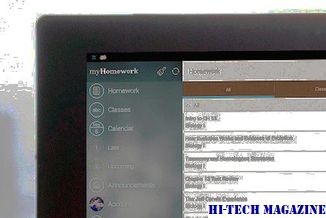
[ĐọC thêm: Làm thế nào để loại bỏ phần mềm độc hại khỏi máy tính Windows của bạn]
Chỉ một phần ba số thông tin nhạy cảm được lưu trữ trên máy tính xách tay của chính phủ Hoa Kỳ và các thiết bị di động, bao gồm thông tin cá nhân của người dân Hoa Kỳ, đã được mã hóa một năm trước, mặc dù hàng loạt vụ vi phạm dữ liệu tại các cơ quan chính phủ trong những năm gần đây, Báo cáo của Văn phòng Giải trình Trách nhiệm Chính phủ Hoa Kỳ cho thấy 70% thông tin nhạy cảm được lưu giữ trên máy tính xách tay và các thiết bị di động tại 24 cơ quan lớn của Hoa Kỳ đã không được mã hóa kể từ thán

Báo cáo theo dõi hàng loạt những rủi ro về an ninh của các cơ quan chính phủ Hoa Kỳ trong những năm gần đây. Tháng 3 năm 2007, Cơ quan Dịch vụ Thu nội địa của Hoa Kỳ báo cáo rằng 490 máy tính xách tay đã bị mất tích hoặc bị mất cắp trong một khoảng thời gian ba năm. Vào tháng 9 năm 2006, Bộ Thương mại Hoa Kỳ đã báo cáo rằng 1.137 máy tính xách tay bị mất hoặc bị đánh cắp từ năm 2001, trong đó có 249 máy tính xách tay có chứa một số dữ liệu cá nhân. Vào tháng 5 năm 2006, Bộ Cựu chiến binh báo cáo
Nhiều chương trình bạn đã cài đặt trên máy tính của mình, thì khó có thể tìm được chương trình mà bạn muốn. Đó là lý do tại sao tôi không thể sống mà không có Launchy, một trình đơn đơn giản nhưng vô cùng hữu ích để giúp tôi tiết kiệm được cho việc lướt qua hàng chục chương trình trong trình đơn Start của tôi. Launchy được điều khiển bằng bàn phím. Bạn gọi nó bằng cách nhấn Alt-Space (hoặc kết hợp phím nóng mà bạn chọn), sau đó gõ vài chữ cái đầu tiên của chương trình mà bạn muốn. Ví dụ: để khởi

Launchy cũng phục vụ các trang web yêu thích. Để đi thẳng đến PCWorld.com, ví dụ, tôi nhập "pcw". Nó thậm chí chỉ mục các tập tin, do đó bạn có thể tải, nói, tài liệu Word hoặc nhạc iTunes chỉ với một vài cú nhấn phím. (Nếu tất cả điều này nghe có vẻ quen thuộc, đó là vì Microsoft đã thêm chức năng tương tự vào menu Start của Windows Vista).







